Πώς να δημιουργήσετε τη δική σας εικόνα για το Halloween για το Facebook
Διακοπές
Μια προγραμματίστρια λογισμικού που της αρέσει να τσεκάρει δροσερές εφαρμογές επεξεργασίας φωτογραφιών για κινητά και να τις χρησιμοποιεί στο έπακρο στον ελεύθερο χρόνο της.
Φάρσα ή κέρασμα?

Δημιουργήθηκε για αυτό το σεμινάριο
Ο πυρετός του Halloween είναι στον αέρα και ποια θα ήταν η καλύτερη στιγμή για να επιδοθείτε σε μερικά ωραία πράγματα όπως η δημιουργία μιας εποχικής εικόνας με εσάς; Αυτή η κάρτα θα μπορούσε στη συνέχεια να είναι η εικόνα του προφίλ σας στο Facebook για τη σεζόν ή θα μπορούσατε να τη στείλετε ακριβώς έτσι στους φίλους σας στο Whatsapp ή στο Snapchat.
Η εφαρμογή που θα χρησιμοποιήσουμε σήμερα για να δημιουργήσουμε αυτήν την εξατομικευμένη ηλεκτρονική κάρτα ή εικόνα για το Halloween ονομάζεται Over. Είναι διαθέσιμο στο App Store*. Το Over είναι μια καταπληκτική εφαρμογή — όχι μόνο διαθέτει φίλτρα για την επεξεργασία της εικόνας σας, αλλά παρέχει επίσης επικαλύψεις που είναι έτοιμες για χρήση και κάνουν την εικόνα σας να φαίνεται εκπληκτική.
*Όλα τα στοιχεία, οι εφαρμογές και οι πόροι που χρησιμοποιούνται σε αυτό το άρθρο είναι διαθέσιμα για προσωπική χρήση και οι σύνδεσμοι κοινοποιούνται στην ενότητα πόρων.
Έναρξη του νέου μας έργου - Πατήστε +
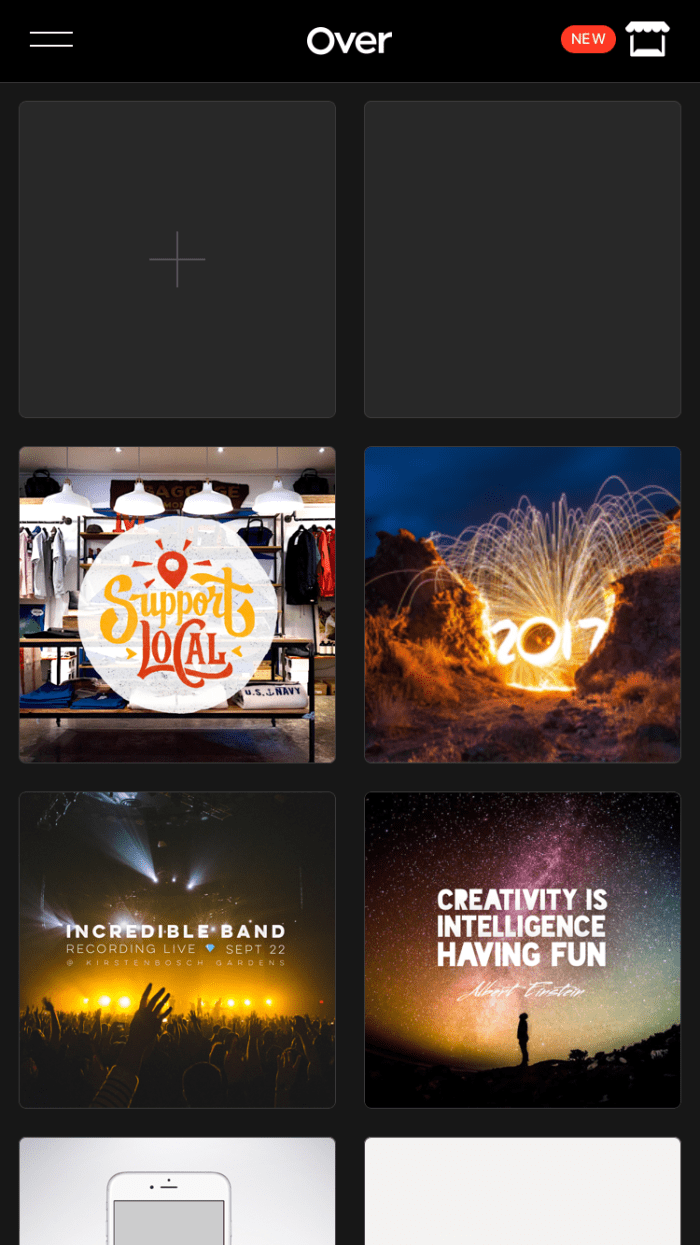
Επιλέγοντας τη Βασική Εικόνα
Πατήστε, λοιπόν, ανοίξτε τη νέα σας εφαρμογή επεξεργασίας φωτογραφιών και επιλέξτε μια φωτογραφία. Αυτή που χρησιμοποίησα είναι μια εικόνα διαθέσιμη στο Pixabay.com. Αλλά φυσικά, θα πρέπει να χρησιμοποιήσετε την προσωπική σας εικόνα. Αυτό που δείχνει τη σκοτεινή σου πλευρά. Απλά κόλπα μακιγιάζ θα μπορούσαν να σας κάνουν το τέλειο μοντέλο για την εικόνα του Halloween σας. Σκεφτείτε μουτζουρωμένα κόκκινα κραγιόν ή μαυρισμένα χείλη με τον Kohl να πηγαίνει από τη γωνία των χειλιών στα μάτια σας! Στη συνέχεια εξασκηθείτε σε μια τρομακτική έκφραση στον καθρέφτη. Θα μπορούσε να είναι πολύ ανοιχτά μάτια ή ένα πονηρό χαμόγελο ή ένας συνδυασμός και των δύο. Και μετά κάντε κλικ στην τρομακτική selfie. Μην ξεχάσετε να το παρατηρήσετε προσεκτικά γιατί σε περίπτωση που φαίνεστε αστείος αντί για τρομακτικό, είναι καλύτερα να το ξέρετε πριν το κάνει κάποιος άλλος.
Αφού λοιπόν έχετε τη selfie σας, φορτώστε την στο Πάνω πατώντας το σύμβολο συν στο επάνω μέρος.
Τρία κύρια στοιχεία ελέγχου στο κάτω μέρος - εικόνα, κείμενο, έργο τέχνης

Ειδική ενημέρωση κατάστασης για την εορταστική περίοδο—Είναι η πρώτη σας φορά;
Χρησιμοποιήστε το τσίμπημα και το σάρωση για μεγέθυνση ή σμίκρυνση και προσαρμόστε τη θέση της εικόνας. Η διεπαφή χρήστη αυτής της εφαρμογής είναι εξαιρετικά διαισθητική, αλλά αν αντιμετωπίζετε προβλήματα, ενημερώστε με στα σχόλια, θα προσπαθήσουμε να το λύσουμε.
Προσέξτε τα τρία κουμπιά στο κάτω μέρος; Πρέπει να προσθέσουν μια εικόνα, κείμενο ή έργο τέχνης αντίστοιχα. Υπάρχουν μερικές μεγάλες ποικιλίες γραμματοσειρών εάν θέλετε να προσθέσετε κάποιο προσαρμοσμένο κείμενο. Επίσης, όπως αναφέρθηκε προηγουμένως, το Over παρέχει εξαιρετικά έργα τέχνης (επικαλύψεις για τις εικόνες σας) σε τακτά χρονικά διαστήματα για τους χρήστες. Εκτός από τα δωρεάν έργα τέχνης και τις γραμματοσειρές, υπάρχουν και πακέτα επί πληρωμή, αλλά δεν χρησιμοποιούμε τίποτα από αυτά για αυτό το σεμινάριο.
Προετοιμασία με όλα τα προτερήματά μας
Για να κρατήσουμε τη ζωή μας απλή. Θα χρησιμοποιήσουμε έτοιμες προς χρήση εικόνες επικάλυψης. Αυτά προέρχονται από έναν υπέροχο ιστότοπο που ονομάζεται TheHungryJPEG και οι σύνδεσμοι λήψης υπάρχουν στην ενότητα Πόροι. Όταν κάνετε λήψη, θα λάβετε ένα αρχείο zip, αποσυμπιέστε το. Εάν, όπως εγώ, χρησιμοποιείτε MacOS, τότε ο φάκελος από το αρχείο zip θα εξαχθεί αυτόματα και το αρχείο zip θα μετακινηθεί στον κάδο απορριμμάτων. Μην ξεχάσετε να αδειάσετε τα σκουπίδια.
Μπορείτε επίσης να κάνετε λήψη των αρχείων zip σε μια κινητή συσκευή. Θα χρειαστείτε μια εφαρμογή για να καταργήσετε την αρχειοθέτηση των αρχείων.
Υπάρχουν τέσσερα αρχεία στο αρχείο που έχετε κατεβάσει, συμπεριλαμβανομένων των SVG και eps. Θέλουμε την έκδοση PNG. Οι εικόνες μας έχουν διαφανές φόντο, ώστε να μπορούν εύκολα να προστεθούν ως επικάλυψη σε οποιαδήποτε εικόνα χωρίς την ταλαιπωρία της αφαίρεσης φόντου.
Μόλις έχετε τις εικόνες PNG στις φωτογραφίες σας, πατήστε ξανά το κουμπί εικόνας και προσθέστε μία από τις εικόνες. Προσαρμόστε το μέγεθος και τη θέση της εικόνας σας σύμφωνα με τις απαιτήσεις σας. Μπορείτε να χρησιμοποιήσετε τους οδηγούς διάταξης για να κεντράρετε την εικόνα σας, εάν αυτό προτιμάτε.
Χρήση των στοιχείων ελέγχου επεξεργασίας εικόνας
Πατήστε Τέλος εάν είστε ικανοποιημένοι. Μπορείτε να πατήσετε στην εικόνα και να πατήσετε ξανά επεξεργασία εάν θέλετε να κάνετε αλλαγές. Αυτές οι αλλαγές μπορούν να γίνουν χρησιμοποιώντας τα χειριστήρια στο κάτω μέρος. Μπορείτε να προσθέσετε φίλτρα, να προσαρμόσετε τα χρώματα στην εικόνα και πολλά άλλα. Κάθε στοιχείο ελέγχου έχει επιπλέον υπο-ελέγχους για τη λεπτή λεπτομέρεια της εικόνας. Για παράδειγμα, το χειριστήριο Adjust θα σας επιτρέψει να προσαρμόσετε τη φωτεινότητα, τον κορεσμό, την αντίθεση ή ακόμα και να προσθέσετε ένα υπέροχο Vignette. Αν και δεν είναι δυνατό να συζητήσουμε καθένα από τα χειριστήρια και τα δευτερεύοντα στοιχεία ελέγχου, θα συζητήσουμε λεπτομερώς το στοιχείο ελέγχου Shadow στην επόμενη ενότητα.
Οι επικαλύψεις διαφανούς φόντου

Πατήστε για να επιλέξετε την επικάλυψη εικόνας

Προσαρμόστε το μέγεθος και τη θέση
Γνωρίζατε ήδη;
Προσθήκη σκιών σε αντίθεση με το φόντο
Το Shadow control είναι αρκετά ενδιαφέρον. Η εικόνα που χρησιμοποιείται εδώ έχει σκούρο φόντο και οι εικόνες έχουν επίσης κάποια σκοτεινά στοιχεία. Για να κάνουμε τέτοια στοιχεία ορατά, μπορούμε να χρησιμοποιήσουμε μια λευκή θολή σκιά. Για αυτό, αγγίξτε Shadow, μετά πατήστε Blur και μετακινήστε το ρυθμιστικό προς τα δεξιά, ας πούμε 100. Στη συνέχεια, πατήστε Opacity και ξανά, μετακινήστε το ρυθμιστικό στην επιθυμητή τιμή. Χρησιμοποιήσαμε το 100 για μια εντυπωσιακά ορατή θολή σκιά.
Λάβετε υπόψη ότι αυτά τα στοιχεία ελέγχου υψηλής ποιότητας είναι επίσης διαθέσιμα για οποιοδήποτε προσαρμοσμένο κείμενο που προσθέτετε. Αντί να χρησιμοποιείτε μια θολή σκιά, όπως κάναμε, θα μπορούσατε να χρησιμοποιήσετε έντονη σκιά για να προσθέσετε ένα εφέ περιγράμματος. Ή χρησιμοποιήστε το δευτερεύον στοιχείο ελέγχου Angle για να μετακινήσετε τη σκιά σας.
Αλλαγή των ιδιοτήτων αδιαφάνειας, χρώματος και θολώματος της σκιάς

Αλλάξτε το χρώμα της σκιάς σε λευκό

Χρησιμοποιήστε υψηλή τιμή Opacity για πιο ορατή σκιά
Πατήστε Τέλος, προσθέστε την άλλη εικόνα και κάντε παρόμοιες προσαρμογές.
Το μόνο που έχετε να κάνετε τώρα είναι να αποθηκεύσετε την εικόνα σας. Πατήστε το κουμπί αποθήκευσης στην επάνω δεξιά γωνία και, στη συνέχεια, αποθηκεύστε το σε φωτογραφίες ή μπορείτε να το μοιραστείτε απευθείας στα κοινωνικά δίκτυα.

Αποθήκευση ή κοινή χρήση!!
Περισσότερες ιδέες
Έτσι τώρα έχετε μια απολύτως μοναδική εικόνα που σας χαρακτηρίζει. Μπορείτε επίσης να χρησιμοποιήσετε εικόνες των φίλων σας. Υπάρχουν πολλές υπέροχες μάσκες και επικαλύψεις με υφή grunge που μπορούν να κάνουν τους φίλους ή τους αγαπημένους σας να φαίνονται πραγματικά τρομακτικοί. Βεβαιωθείτε ότι οι εικόνες με τις οποίες ξεκινάτε είναι υψηλής ποιότητας και οι επικαλύψεις έχουν κανάλι άλφα ή διαφανές φόντο. Αυτά θα ήταν κανονικά αρχεία PNG. Οι εικόνες που δεν έχουν κανάλι άλφα μπορεί να είναι δύσκολο να χρησιμοποιηθούν, καθώς το φόντο τους μπορεί να συνδυάζεται ή να μην συνδυάζεται με τη βασική σας εικόνα. Μπορείτε είτε να αφαιρέσετε το φόντο είτε να αλλάξετε την απόχρωση και την απόχρωση της εικόνας. Θα μπορούσατε επίσης να δοκιμάσετε να χρησιμοποιήσετε φίλτρα που παρέχει το Over.
Ελπίζουμε ότι αυτό το σεμινάριο ήταν χρήσιμο, αν δημιουργήσετε κάτι που αποδεικνύεται ανατριχιαστικό, τότε παρακαλούμε να το μοιραστείτε. Και πάλι, εάν αντιμετωπίζετε προβλήματα, χρησιμοποιήστε το παρακάτω πλαίσιο σχολίων και θα προσπαθήσω να βοηθήσω όσο μπορώ.
Πόροι
1. Πάνω από την εφαρμογή στο iOS App Store
δύο. Επικάλυψη κόλπου ή θεραπείας στο TheHungryJpeg
3. Αναζητήστε τη λέξη-κλειδί 'Witch' για να λάβετε παρόμοιες εικόνες όπως παραπάνω στο Pixabay.com